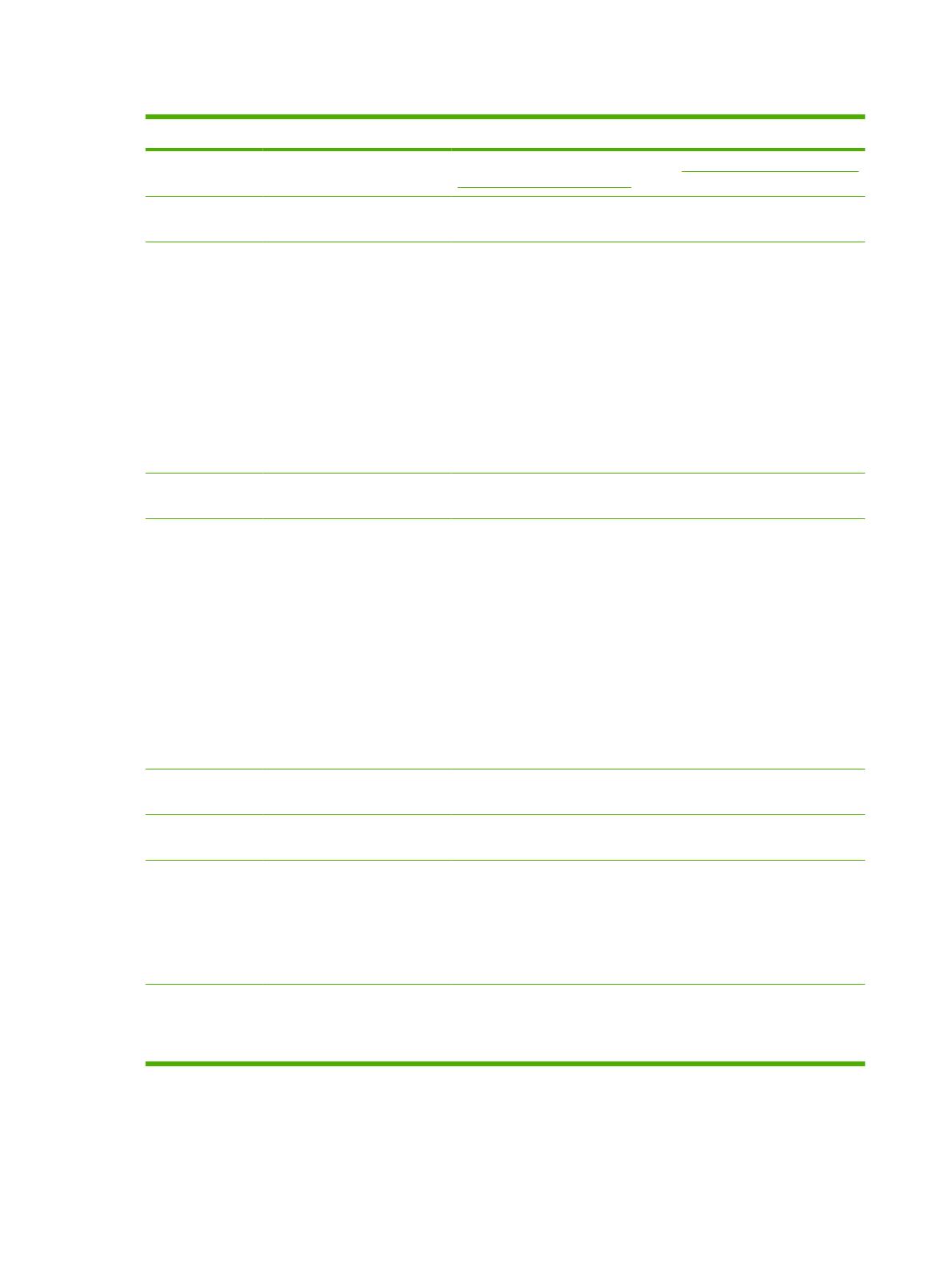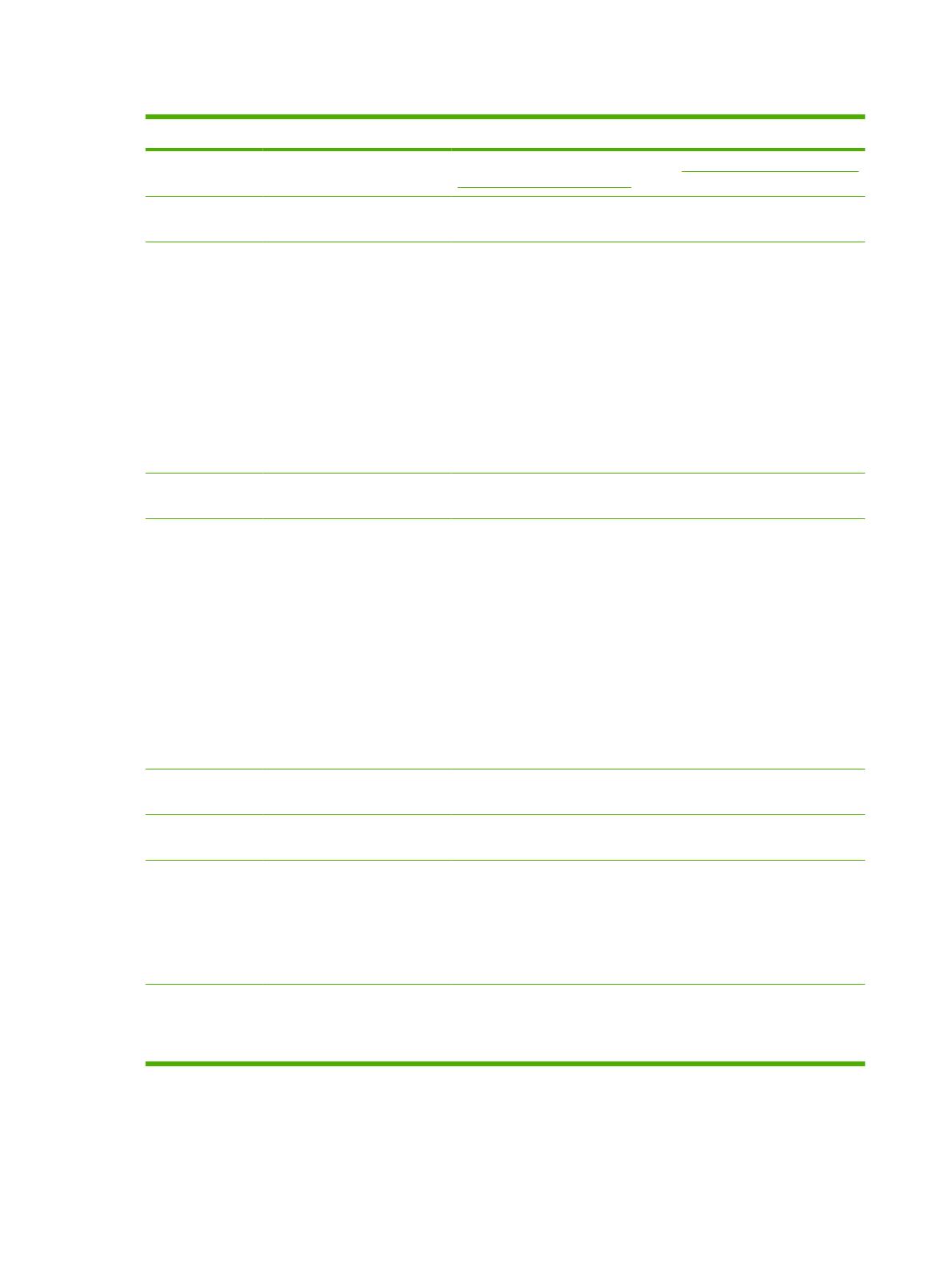
Tabla 2-2 Página de configuración
Número Área de la pantalla Información u opción que el área proporciona
1 Fichas y menús de HP EWS Para obtener más información, consulte Navegación por el Servidor web
incorporado HP en la página 8.
2 Información sobre la impresora Enumera el número de serie, los números de versión y otra información
sobre el dispositivo.
3 Opciones y lenguajes
instalados
Incluye:
●
La versión y la dirección TCP/IP de todos los dispositivos de red
conectados al producto (Jetdirect o Jetdirect interno).
●
Los lenguajes de impresora que hay instalados (como lenguaje de
comandos de impresora [PCL] y PostScript® [PS]).
●
Las opciones instaladas en cada ranura DIMM y EIO.
●
Los dispositivos USB que se pueden conectar a una impresora
utilizada como controlador host USB, como, por ejemplo,
dispositivos de almacenamiento masivo, lectores de tarjeta o
teclados.
4 Densidad del color Incluye los valores de cian, magenta, amarillo y negro (CMYK) para las
zonas luminosas, los medios tonos y las sombras.
5 Información sobre calibración Incluye el recuento de páginas desde el último registro de plano de
color (CPR), la fecha del recuento de páginas desde el último CPR, el
recuento de páginas (en ciclos del motor) desde el último DMAX/DHALF
y la fecha del recuento de páginas desde el último DMAX/DHALF.
El registro de plano de color se realiza al instalar nuevos cartuchos de
impresión, para compensar cualquier ligera variación que pueda
producirse en la circunferencia de los cartuchos.
DMAX es una calibración de densidad del color de cada cartucho de
impresión a un 100% de cobertura; DHALF es también una calibración
de densidad del color de cada cartucho de impresión, pero de medios
tonos, no del color completo. Durante la impresión de medios tonos, los
puntos del tóner se extienden y la cobertura del tóner es menor
del 100%.
6 Memoria Incluye la información sobre la memoria, el espacio de trabajo de
controlador (DWS) PCL y la información de ahorro de recursos.
7 Registro de eventos Muestra el número de entradas activas en el Registro de eventos y la
capacidad total de éste.
8 Seguridad Incluye el estado del bloqueo del panel de control, las opciones de
protección contra escritura de disco y los puertos de conexión directa
(USB o paralelos).
Puede modificar el estado de los puertos de conexión directa en la
pantalla Seguridad general de la ficha Configuración seleccionando
o desactivando la casilla de verificación Desactivar puertos directos.
9 Bandejas de papel y opciones Enumera el tamaño y el tipo de soporte de impresión para cada bandeja
del producto. Si el producto tiene instalada una unidad dúplex o
cualquier otro accesorio de manejo del papel, también encontrará
información sobre estos dispositivos.
14 Capítulo 2 Visualización del estado del producto desde las pantallas de la ficha Información de
HP EWS
ESWW